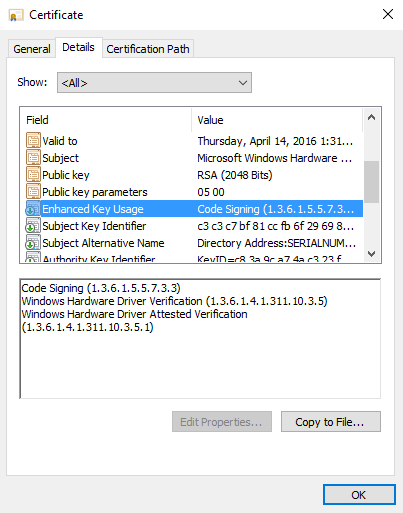Hinweis
Für den Zugriff auf diese Seite ist eine Autorisierung erforderlich. Sie können versuchen, sich anzumelden oder das Verzeichnis zu wechseln.
Für den Zugriff auf diese Seite ist eine Autorisierung erforderlich. Sie können versuchen, das Verzeichnis zu wechseln.
In diesem Artikel erfahren Sie, wie Sie die Microsoft-Signatur für eine Übermittlung überprüfen.
In einigen Fällen möchten Sie möglicherweise die Microsoft-Signatur einer Übermittlung validieren:
- Sie sind nicht sicher, ob ein Treiber von Microsoft signiert ist oder nicht, und Sie möchten dies überprüfen.
- Sie haben zwei Treiber. Sie müssen bestimmen, welcher gemäß der Bestätigung signiert ist und welcher nach der Übermittlung der HLK/HCK-Ergebnisse an das Dashboard signiert wurde.
Schritt 1: Herunterladen signierter Treiberdateien
Laden Sie die signierten Dateien herunter, die Sie zum Überprüfen der Microsoft-Signatur benötigen.
Hinweis
Der Ordner für die Treiberübermittlung befindet sich in den Paketdateien. Diese Dateien werden von Microsoft signiert. Der Partner muss die zurückgegebene Nutzlast nicht signieren. Microsoft gibt immer eine .cat-Datei mit einer genehmigten Übermittlung zurück. Wenn ein Partner seine eigene .cat-Datei einfügt. Microsoft verwirft sie und gibt eine eigene signierte .cat-Datei zurück.
In der Vergangenheit hat Microsoft nur die .cat-Datei signiert. Ab Windows 10 signiert Microsoft jetzt alle portablen ausführbaren Dateien in der zurückgegebenen Nutzlast. Die .dll-Datei ist beispielsweise auch von Microsoft signiert:
So laden Sie die signierten Treiberdateien herunter:
- Suchen Sie die Hardwareübermittlung, die die Treiber enthält, für die Sie signierte Dateien herunterladen möchten.
- Wählen Sie die private Produkt-ID aus, um die Treiberdetails zu öffnen.
- Wählen Sie auf der Seite mit den Treiberdetails unter Paket- und Signatureigenschaften die Option Mehr aus.
- Wählen Sie Signierte Dateien herunterladen aus.
Schritt 2: Überprüfen der erweiterten Schlüsselverwendung (Enhanced Key Usage, EKU)
Nachdem Sie die signierten Dateien heruntergeladen haben, überprüfen Sie die Microsoft-Signatur, indem Sie die EKU überprüfen. Die EKU gehört zum Zertifikat, das Microsoft zum Signieren der Übermittlung verwendet.
So überprüfen Sie die EKU:
Klicken Sie mit der rechten Maustaste auf die .cat-Datei.
Wählen Sie Eigenschaften und dann die Registerkarte Digitale Signaturen aus.
Wählen Sie den Namen des Zertifikats und dann Details aus.
Auf der Registerkarte Details wählen Sie Erweiterte Schlüsselverwendung. Dort finden Sie die EKUs und die entsprechenden Objektbezeichnerwerte (OID) für das Zertifikat. In diesem Fall endet die Windows Hardware Driver Verification OID mit einer 5, was bedeutet, dass der Treiber nicht signiert ist:
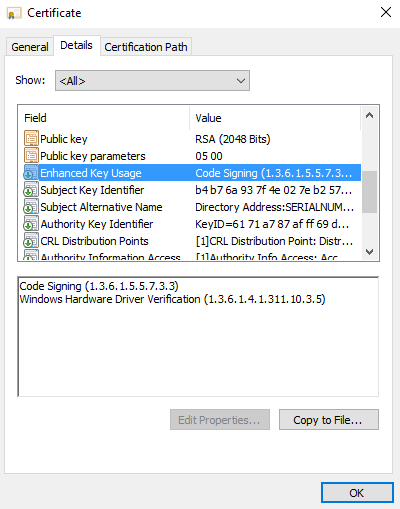
Wenn der Treiber mit einer Bescheinigung signiert wird, endet die OID mit einer 1: